Comandos IF-ELSE-STEP
A seguir, temos um resumo dos comandos IF-ELSE-STEP utilizados em procedimentos de agentes do VSA.
Definições IF |
|
Teste para conferir se a aplicação especificada está sendo executada. |
|
Avalia um determinado valor de registro. |
|
Avalia um determinado valor de registro de 64 bits. |
|
Avalia uma determinada variável do agente. Consulte Como usar variáveis. |
|
Compara uma variável com um valor fornecido. |
|
Determina se um serviço está sendo executado na máquina gerenciada. |
|
Testa a existência de um arquivo. |
|
Testa a existência de um arquivo no caminho de diretório atual retornado por Obter caminho de diretório do registro. |
|
Testa a existência de uma determinada chave de registro. |
|
Testa a existência de uma determinada chave de registro de 64 bits. |
|
Sempre retorna |
|
Testa se um usuário específico ou qualquer usuário está conectado ou não. |
|
Apresenta uma caixa de diálogo Sim/Não para o usuário. |
|
Definições STEP |
|
Fecha uma aplicação sendo executada. |
|
Exclui um arquivo da máquina gerenciada. |
|
Exclui o arquivo do diretório retornado por Obter caminho do diretório do registro. |
|
Exclui uma chave de registro. |
|
Exclui uma chave de 64 bits do registro. |
|
Exclui um valor do registro. |
|
Exclui um valor de 64 bits do registro. |
|
Executa qualquer arquivo como se estivesse sendo executado do item Executar do menu Iniciar do Windows. |
|
O mesmo que executar arquivo. O local do arquivo está relacionado ao diretório retornado por Obter caminho do diretório do registro. |
|
Inicia um outro procedimento de agente do VSA na máquina atual. |
|
Executa qualquer comando de um shell de comando. |
|
Retorna o caminho do diretório armazenado no registro em um local especificado. Resultado utilizado em etapas subseqüentes. |
|
Obtém um arquivo da máquina gerenciada e salva-o no KServer. |
|
Obtém um arquivo da máquina gerenciada localizado no diretório retornado por Obter caminho do diretório do registro e o salva no KServer. |
|
Retorna o texto e o conteúdo HTML de um URL e o armazena em um arquivo na máquina gerenciada. |
|
Obter um valor do agente na máquina gerenciada e o atribui para uma variável. Consulte Como usar variáveis. |
|
Usa a conta do usuário especificado para executar um arquivo ou shell quando Executar como usuário é especificado. |
|
Pausa o procedimento por N segundos. |
|
Reinicializa a máquina gerenciada. |
|
Renomeia um arquivo que está em uso no momento. |
|
Renomeia um arquivo atualmente em uso retornado por Obter caminho do diretório do registro. |
|
Agenda um procedimento de agente para ser executado em uma máquina especificada. |
|
Envia um e-mail para um ou mais destinatários. |
|
Exibe uma mensagem em uma caixa de diálogo na máquina gerenciada. |
|
Abre um navegador no URL especificado na máquina gerenciada. |
|
Define o valor do registro como um valor específico. |
|
Define o valor do registro de 64 bits como um valor específico. |
|
Atualiza o campo Informações do sistema com selecionado com o valor especificado. |
|
Usa as credenciais de logon do usuário definidas para a ID de máquina em Definir credencial para executar um arquivo ou shell quando Executar como usuário for especificado. |
|
Grava um diretório do servidor na máquina gerenciada. |
|
Grava um arquivo armazenado no KServer na máquina gerenciada. |
|
Grava um arquivo armazenado no KServer na máquina gerenciada usando o diretório retornado por Obter caminho do diretório do registro. |
|
Grava uma sequência no registro de procedimentos do agente. |
|
Comandos IF
Aplicação em execução
Verifica para ver se uma aplicação especificada está sendo executada no momento na máquina gerenciada. Se a aplicação estiver sendo executada, o comando IF será executado. Caso contrário, o comando ELSE será executado. Quando essa opção é selecionada na lista suspensa, o campo Inserir o nome da aplicação é exibido. Especifique o nome do processo para a aplicação que deseja testar. Por exemplo, para testar a aplicação Calculadora, especifique calc.exe que é o nome do processo exibido na guia Processos do Gerenciador de tarefas do Windows.
Verificar valor do registro / Verificar valor do registro de 64 bits
Depois de inserir o caminho do registro, o valor contido na chave é retornado. Uma verificação pode ser feita pela existência, ausência, igualdade ou diferenças de tamanho. Por exemplo, HKEY_LOCAL_MACHINE\Software\Microsoft\Windows\CurrentVersion\AppPaths\AgentMon.exe\path contém o caminho de diretório que identifica onde o agente está instalado na máquina de destino. O teste determina se o valor armazenado para essa chave existe, verificando, assim, se o agente está instalado.
Um caractere de barra invertida \ no fim da chave retorna o valor padrão dessa chave. HKEY_LOCAL_MACHINE\SOFTWARE\Microsoft\Windows\CurrentVersion\App Paths\WORDPAD.EXE\ retorna um valor padrão, como %ProgramFiles%\Windows NT\Accessories\WORDPAD.EXE
Os testes disponíveis são:
Existe: verdadeiro se a chave de registro existir na seção.Não existe: verdadeiro se a chave de registro não existir na seção.=: verdadeiro se o valor da chave de registro for igual ao valor de teste.Não =: verdadeiro se o valor da chave de registro não for igual ao valor de teste.>: verdadeiro se o valor da chave de registro for maior que o valor de teste (o valor deve ser um número).>=: verdadeiro se o valor da chave de registro for maior ou igual ao valor de teste (o valor deve ser um número).<: verdadeiro se o valor da chave de registro for menor que o valor de teste (o valor deve ser um número).<=: verdadeiro se o valor da chave de registro for menor ou igual ao valor de teste (o valor deve ser um número).Contém: verdadeiro se o valor de teste for uma subsequência do valor da chave de registro (o valor deve ser uma sequência).Não contém: verdadeiro se o valor de teste não for uma subsequência do valor da chave de registro (o valor deve ser uma sequência).
Verificar variável
Insira um nome de variável, na forma de #nome_variável#, no espaço fornecido. Verificar variável avalia os valores atuais atribuídos a #nome_variável# e os compara ao valor fornecido. O valor fornecido pode também ser outro nome de variável na forma de #nome_variável2#. se a verificação for verdadeira, os comandos IF serão executados. Se a verificação for falsa, etapas ELSE serão executadas. Consulte Como usar variáveis. Os testes disponíveis são:
Existe: verdadeiro se a variável existir.Não existe: verdadeiro se a variável não existir.=: verdadeiro se o valor da variável for igual ao valor de teste.Não =: verdadeiro se o valor da variável não for igual ao valor de teste.>: verdadeiro se o valor da variável for maior que o valor de teste.>=: verdadeiro se o valor da variável for maior ou igual ao valor de teste.<: verdadeiro se o valor da variável for menor que o valor de teste.<=: verdadeiro se o valor da variável for menor ou igual ao valor de teste.Contém: verdadeiro se o valor de teste for uma subsequência do valor da variável.Não contém: verdadeiro se o valor de teste não for uma subsequência do valor da variável.Começa com: verdadeiro se o valor de teste começar com o valor da variável.Termina com: verdadeiro se o valor de teste terminar com o valor da variável.
Para os testes =, Não =, >, >=, < e <= as variáveis comparadas podem ser uma sequência, um número ou uma data, no formato de aaaa/mm/dd ou aaaa/mm/dd hh:mm ou aaaa/mm/dd hh:mm:ss ou um número de versão que contém pontos ou comandos, como 1.2.3 ou 4,5,6,7. Se um formato de data for especificado, pode ser deslocado usando + dd:hh:mm:ss ou - dd:hh:mm:ss. Apenas dd dias são necessários; hh horas, mm minutos e ss segundos podem ser omitidos e supostos como sendo zero quando ausentes. CARIMBO_DATAHORA_ATUAL pode ser especificado para indicar que a hora atual seja substituída, na comparação, no momento em que os procedimentos são executados. por exemplo, CARIMBO_DATAHORA_ATUAL - 7:12:00:00 será avaliado como sete dias e 12 horas, subtraídos da hora em que o procedimento é executado.
Avaliar expressão
Insira uma expressão que contenha um ou mais nomes de variáveis, na forma #nome_variável#, no espaço fornecido. Avaliar expressão usa o valor atual atribuído a cada #nome_variável#, avalia a expressão matemática e a compara com o valor fornecido. O valor fornecido também pode ser uma outra expressão. A expressão matemática pode conter +, -, *, /, ( e ). por exemplo (3,7 + (200 * #countA#)) / (#countB# - #countC#). Se a verificação for verdadeira, etapas IF serão executadas. Se a verificação for falsa, etapas ELSE serão executadas. Os testes disponíveis são:
=: verdadeiro se o valor da variável for igual ao valor de teste.Não =: verdadeiro se o valor da variável não for igual ao valor de teste.>: verdadeiro se o valor da variável for maior que o valor de teste.>=: verdadeiro se o valor da variável for maior ou igual ao valor de teste.<: verdadeiro se o valor da variável for menor que o valor de teste.<=: verdadeiro se o valor da variável for menor ou igual ao valor de teste.Nota: Não pode ser usado com os operadores
Existe,Não existe,ContémouNão contém.
O serviço está sendo executado
Determina se um serviço está sendo executado na máquina gerenciada. Especifique o nome do serviço.
- Verdadeiro se o nome do serviço estiver sendo executado.
- Falso se o nome do serviço estiver parado ou não existir.
Nota: Verifique se usou o nome de serviço do serviço, não o nome de exibição do serviço. Por exemplo, o nome de exibição do serviço para o Microsoft SQL Server é
SQL Server (MSSQLSERVER), mas o nome de serviço do serviço éMSSQLSERVER. Para máquinas Windows, clique com o botão direito do mouse na janela Serviços e clique na opção Propriedades para ver o nome de serviço desse serviço.
Testar arquivo
Determina se um arquivo existe em uma máquina gerenciada. Insira o caminho e nome completos do arquivo. Arquivo de teste compara o caminho e o nome do arquivo completos com o valor fornecido. Se a verificação for verdadeira, comandos IF serão executados. Se a verificação for falsa, etapas ELSE serão executadas.
Nota: Variáveis de ambiente, como %windir%\notepad.exe são aceitáveis.
Os testes disponíveis são:
Existe: verdadeiro se o caminho e nome completos do arquivo existirem.Não existe: verdadeiro se o caminho e nome completos do arquivo não existirem.Contém: verdadeiro se o valor de teste for uma subsequência do conteúdo do arquivo.Não contém: verdadeiro se o valor de teste não for uma subsequência do conteúdo do arquivo.Começa com: verdadeiro se o valor de teste começar com o valor da variável.Termina com: verdadeiro se o valor de teste terminar com o valor da variável.
Testar o arquivo no caminho do diretório
Testa o arquivo especificado localizado no caminho retornado usando a etapa Obter caminho do diretório do registro. Os testes disponíveis são:
Existe: verdadeiro se o nome do arquivo existir.Não existe: verdadeiro se o nome do arquivo não existir.Contém: verdadeiro se o valor de teste for uma subsequência do conteúdo do arquivo.Não contém: verdadeiro se o valor de teste não for uma subsequência do conteúdo do arquivo.Começa com: verdadeiro se o valor de teste começar com o valor da variável.Termina com: verdadeiro se o valor de teste terminar com o valor da variável.
Testar chave de registro / Testar chave de registro de 64 bits
Testa a existência de uma chave de registro. Testar chave de registro difere de Verificar valor do registro, pois pode procurar uma entrada do registro no nível do diretório que contenha apenas mais chaves de registro (nenhum valor).
Verdadeiro
Selecionar Verdadeiro direciona os comandos IF a serem executados. Use Verdadeiro para executar diretamente uma série de etapas que não requerem nenhum ponto de decisão, como, por exemplo, determinar se um arquivo existe usando Arquivo de teste.
O usuário está conectado
Testa para ver se um usuário específico ou qualquer usuário está conectado na máquina gerenciada. Insira o nome de logon do usuário da máquina ou deixe o campo em branco para procurar qualquer usuário conectado. Os comandos IF são executados se um usuário estiver conectado. As etapas ELSE são executadas se o usuário não estiver conectado.
A resposta do usuário é sim
Exibe uma caixa de diálogo na máquina gerenciada com os botões Sim e Não. Também executa o comando ELSE se uma quantidade especificada de tempo tiver passado. Se Sim for selecionado pelo usuário da máquina, o comando IF será executado. Se a seleção expirar ou o usuário da máquina selecionar Não, o comando ELSE será executado. Essa função solicita a permissão do usuário da máquina para continuar com o procedimento do agente. Essa consulta é útil para procedimentos de agentes que requerem uma reinicialização da máquina gerenciada antes da conclusão.
Variáveis de procedimento, por exemplo, #NomeVariável#, podem ser usadas dentro dos campos A resposta do usuário é Sim, para gerar, dinamicamente, mensagens baseadas em dados de procedimentos.
Comandos STEP
Fechar aplicação
Se a aplicação especificada estiver sendo executada na máquina gerenciada, essa aplicação será fechada. Especifique o nome do processo para a aplicação que deseja fechar. Por exemplo, para fechar a aplicação Calculadora, especifique calc.exe que é o nome do processo exibido na guia Processos do Gerenciador de tarefas do Windows.
Excluir arquivo
Exclui um arquivo de uma máquina gerenciada. Insira o caminho e nome completos do arquivo.
Nota: As variáveis de ambiente são aceitáveis se forem definidas na máquina de um usuário. Por exemplo, usar um caminho %windir%\notepad.exe seria semelhante aC:\windows\notepad.exe.
Nota: Você pode excluir um arquivo que está em uso no momento usando o comando Renomear arquivo bloqueado.
Excluir arquivo do caminho do diretório
Exclui o arquivo especificado localizado no caminho retornado usando o comando Obter caminho do diretório do registro.
Excluir chave de registro / Excluir chave de registro de 64 bits
Exclui a chave de registro especificada e todas as suas subchaves.
Excluir valor do registro / Excluir valor do registro 64 bits
Exclui o valor armazenado na chave de registro especificado.
Executar arquivo
Executa o arquivo especificado na máquina gerenciada. Essa função duplica o lançamento de uma aplicação usando o comando Executar… localizado no menu Iniciar do Microsoft Windows. Essa função usa três parâmetros:
- Nome de arquivo do caminho completo para o arquivo
.exe. - Lista de argumentos a serem passados para o arquivo
.exe - Opção para o procedimento aguardar até que o
.exeser concluído ou não.Nota: As variáveis de ambiente são aceitáveis se forem definidas na máquina de um usuário. Por exemplo, usar um caminho
%windir%\notepad.exe, seria semelhante aC:\windows\notepad.exe.
Executar o arquivo no caminho do diretório
O mesmo que Executar arquivo, exceto o local do arquivo .exe no caminho retornado de um comando Obter caminho do diretório do registro.
Executar procedimento
Faz com que outro procedimento nomeado seja executado. Use esse recurso para fazer uma sequência de vários procedimentos IF-ELSE-STEP juntos. Se o procedimento não existir mais no KServer, uma mensagem de erro será exibida ao lado da lista suspensa de procedimentos. Você pode usar esse comando para executar um procedimento do sistema. Você pode aninhar procedimentos em dez níveis.
Executar o comando Shell
Permite que o procedimento passe comandos para o interpretador de comandos na máquina gerenciada. Quando esse comando é selecionado, o campo Inserir o comando a ser executado em um shell de comando é exibido. Insira um comando no campo. O comando deverá estar correto sintaticamente e ser executável na versão do SO da máquina gerenciada. Comandos e parâmetros que contêm espaços deverão ser colocados entre aspas. Como o comando é executado em relação ao diretório do agente, caminhos absolutos deverão ser usados ao inserir comandos.
Nota: Executar comando Shell abre uma janela de prompt de comando na máquina gerenciada na o comando será executado. Se não quiser que uma janela seja aberta na máquina gerenciada, pois isso poderia confundir os usuários, coloque todos os comandos em um arquivo em lote. Envie esse arquivo para a máquina gerenciada usando o comando Gravar arquivo. Em seguida, execute o arquivo em lote com o comando Executar arquivo. Executar arquivo não abre uma janela na máquina gerenciada.
Obter o caminho do diretório do registro
Retorna um caminho de arquivo armazenado na chave de registro especificada. Use esse comando para obter a localização do arquivo. Por exemplo, use esse comando para encontrar o diretório em que uma aplicação foi instalada. O resultado poderá ser usado em etapas subsequentes por:
- Excluir arquivo do caminho do diretório
- Executar o arquivo no caminho do diretório
- Obter o arquivo no caminho do diretório
- Renomear o arquivo bloqueado no caminho do diretório
- Testar arquivo no caminho do diretório (um comando IF)
- Gravar o arquivo no caminho do diretório
Obter arquivo
Carregue o arquivo no caminho especificado da máquina gerenciada. Verifique se inseriu um nome de arquivo de caminho completo do qual deseja fazer upload. Exemplo: news\info.txt. Pastas são criadas quando o comando Obter arquivo é executado, se ainda não existirem. O arquivo é armazenado no KServer em um diretório privado para cada máquina gerenciada. Visualize ou execute o arquivo carregado usando Procedimentos de agentes > Obter arquivo.
- Como opção, cópias existentes de arquivos carregados são renomeadas com uma extensão
.bak, antes do próximo upload do arquivo. Isso permite que você examine a versão mais recente do arquivo e a versão anterior. - Como opção, crie um alerta Obter arquivo se o arquivo carregado diferir ou for o mesmo que o arquivo que foi carregado anteriormente. É necessário criar um alerta Obter arquivo para uma ID de máquina usando a página Monitor > Alertas - Obter arquivo para ativar o envio de um alerta usando o comando Obter arquivo. Depois de definido para uma ID de máquina, o mesmo alerta Obter arquivo fica ativo para qualquer procedimento de agente que usa um comando Obter arquivo e é executado nessa ID de máquina. Desligue os alertas para arquivos específicos no editor de procedimentos de agentes selecionado uma das opções sem alertas.
Obter o arquivo no caminho do diretório
Como o comando Obter arquivo, mas adiciona o caminho retornado do comando Obter caminho do diretório do registro ao início do caminho do arquivo remoto. Acesse o arquivo carregado usando a função Procedimentos de agentes > Obter arquivo.
Obter URL
Retorna o texto e o conteúdo HTML de um URL e o armazena em um arquivo na máquina gerenciada. Para demonstrar isso para si mesmo, tente especificar www.kaseya.com como o URL e c:\temp\test.htm como o arquivo para armazenar o conteúdo desse URL. Uma cópia da página da Web é criada na máquina gerenciada que contém todo o conteúdo de texto e HTML dessa página da Web. Você pode procurar o conteúdo do arquivo na máquina gerenciada em um comando posterior.
Outro uso é baixar um arquivo executável que está disponível em um servidor da Web, para que não seja necessário fazer upload do arquivo no servidor do VSA nem usar a largura de banda do VSA para gravar o arquivo em cada agente. Você pode usar um comando posterior para executar o executável que pode ser baixado na máquina gerenciada.
Obter variável
Define uma nova variável de agente. Quando a etapa do procedimento é executada, o sistema define uma nova variável e atribui a ela um valor, com base em dados coletados do agente da máquina gerenciada.
Nota: Consulte Como usar variáveis para obter os tipos de valores de variáveis suportados pelo comando Obter variável.
Representar o usuário
Insira um nome de usuário, uma senha e um domínio para o agente se conectar. Esse comando é usado em um procedimento antes de um comando Executar arquivo, Executar arquivo no caminho do diretório ou Executar comando Shell que especifica a opção Executar como o usuário conectado. Deixe o domínio em branco para se conectar em uma conta na máquina local. Use Representar usuário para executar um procedimento de agente usando uma credencial especificada por procedimento do agente. Use Usar credencial para executar um procedimento de agente usando uma credencial especificada por máquina gerenciada.
Pausar procedimento
Pausa o procedimento por N segundos. Use esse comando para dar ao Windows tempo para concluir uma tarefa assíncrona, como iniciar ou parar um serviço.
Reinicializar
Reinicializa, incondicionalmente, a máquina gerenciada. Para avisar o usuário primeiro, use o comando A resposta do usuário é Sim, antes desse comando. Um comando A resposta do usuário é Sim avisa o usuário, antes de reinicializar a máquina.
Renomear arquivo bloqueado
Renomeia um arquivo que está em uso no momento. O arquivo será renomeado da próxima vez que o sistema for reinicializado. O nome de arquivo especificado é um nome de caminho de arquivo completo. Pode ser usado para excluir um arquivo que está em uso no momento se o campo "novo nome de arquivo" for deixado em branco. O arquivo é excluído quando o sistema é reinicializado.
Renomear o arquivo bloqueado no caminho do diretório
Renomeia um arquivo que está em uso no momento e localizado no caminho retornado de um comando Obter caminho do diretório do registro. O arquivo será renomeado da próxima vez que o sistema for reinicializado. Pode ser usado para excluir um arquivo que está em uso no momento se o campo "novo nome de arquivo" for deixado em branco. O arquivo é excluído quando o sistema é reinicializado.
Agendar procedimento
Agenda um procedimento para ser executado em uma máquina especificada. Como opção, especifique o tempo de espera depois de executar essa etapa, antes de executar o procedimento e a ID da máquina especificada na qual executar o procedimento. Se nenhuma máquina for especificada, o procedimento será executado na mesma máquina que executa o procedimento do agente. Insira o nome completo da máquina, como, por exemplo, máquina.nãonomeada.org. Esse comando permite que um procedimento de agente sendo executado em uma máquina agende a execução de um procedimento de agente. Você pode usar esse comando para executar um procedimento do sistema. Você pode aninhar procedimentos em dez níveis.
Enviar e-mail
Envia um e-mail para um ou mais destinatários. Especifica o assunto e o texto do corpo do e-mail.
Enviar mensagem
Envia a mensagem inserida em uma máquina gerenciada. Uma caixa adicional, se marcada, envia a mensagem depois de o usuário clicar no ícone na bandeja do sistema do agente iluminador. Se deixado desmarcado, envia a mensagem imediatamente.
Enviar URL
Exibe o URL inserido em uma janela do navegador da Web na máquina gerenciada. Uma caixa de seleção adicional, se marcada, exibe o URL depois de o usuário clicar no ícone na bandeja do sistema do agente iluminador. Se deixada desmarcada, o URL é exibido imediatamente.
Definir valor do registro / Definir valor do registro 64 bits
Grava dados no valor de registro especificado. Essa função usa três parâmetros:
- Insira o caminho completo em uma chave de registro que contém um valor - Especifique o valor
(Padrão)para uma chave de registro adicionando uma barra invertida \ no final. Caso contrário, especifique um nome para um valor existente ou para criar um novo valor. Veja a colunaNomena imagem a seguir.
Exemplo de configuração do valor(Padrão):HKEY_LOCAL_MACHINE\SOFTWARE\000Sample\ - Insira os dados que deseja gravar no valor do registro
- Selecione o tipo de dados
REG_SZ- Valor da sequência.REG_BINARY- Dados binários exibidos no formato hexadecimal.DWORD- Dados binários limitados a 32 bits. Podem ser inseridos em formato hexadecimal ou decimalREG_EXPAND_SZ- Um valor de sequência "expansível" que contém uma variável. Exemplo: %SystemRoot%.REG_MULTI_SZ- Uma matriz de várias sequências. Usada para inserir mais de um valor, cada uma separada por uma sequência\0. Use\\0para incluir\0dentro de um valor de matriz de sequência.
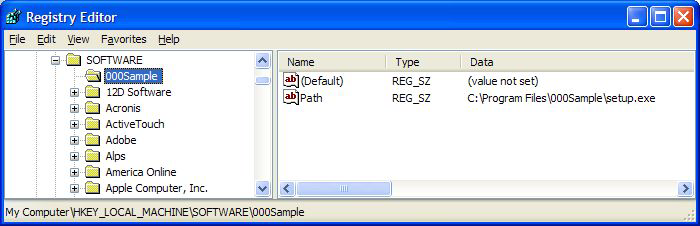
Atualizar informações do sistema
Atualiza o campo Informações do sistema selecionado com o valor especificado para a ID de máquina em que esse procedimento é executado. Os campos Informações do sistema que você pode atualizar incluem todas as colunas em vSystemInfo, exceto GuidAgente, EndereçoE-mail, Máquina_IDGrupo, NomeMáquina e NomeGrupo. As informações da coluna vSystemInfo são usadas por Auditoria > Informações do sistema, Agente > Status do sistema, a Tabela agregada de filtros em Definições de visualização e o relatório Tabela agregada. Você pode atualizar um campo Informações do sistema usando qualquer valor de sequência, incluindo o valor de qualquer variável de procedimento de agente anteriormente definida.
Utilizar credencial
Usa as credenciais definidas para a ID de máquina em Definir credencial. Esse comando é usado em um procedimento antes de um comando Executar arquivo, Executar arquivo no caminho do diretório ou Executar comando Shell que especifica a opção Executar como o usuário conectado. Também é usado para acessar um recurso de rede que requer uma credencial de uma máquina quando um usuário não está conectado. Use Representar usuário para executar um procedimento de agente usando uma credencial especificada por procedimento do agente. Use Usar credencial para executar um procedimento de agente usando uma credencial especificada por máquina gerenciada.
Nota: Um erro de execução de procedimento é registrado se um comando de procedimento Definir credencial encontrar um nome de usuário vazio.
Nota: Gerenciamento de correções > Alerta de correções pode alertá-lo, ou executar um procedimento de agente, se a credencial de uma ID de máquina estiver ausente ou inválida.
Gravar diretório
Grava um diretório selecionado, incluindo subdiretórios e arquivos de Gerenciar arquivos armazenados no servidor no nome de diretório de caminho completo especificado na máquina gerenciada.
Gravar arquivo
Grava um arquivo selecionado de Gerenciar arquivos armazenados no servidor no nome de arquivo de caminho completo especificado na máquina gerenciada. Insira um novo nome de arquivo, se desejar que o arquivo seja renomeado.
Toda vez que um procedimento executa o comando Gravar arquivo, o agente verifica, para ver se o arquivo já está lá ou não, colocando um código de hash no arquivo para verificar a integridade. Se não estiver, o arquivo será gravado. Se o arquivo já estiver lá, o procedimento irá para a próxima etapa. Você pode executar, repetidamente, um procedimento com Gravar arquivo que envia um grande arquivo para uma máquina gerenciada e saber que o VSA baixa esse arquivo apenas uma vez.
Nota: As variáveis de ambiente são aceitáveis se forem definidas na máquina de um usuário. Por exemplo, usar um caminho %windir%\notepad.exe seria semelhante aC:\windows\notepad.exe.
Gravar o arquivo no caminho do diretório
Grava o nome de arquivo especificado no caminho retornado de um comando Obter caminho do diretório do registro.
Gravar entrada no registro de procedimentos
Grava a sequência fornecida no registro de procedimentos de agentes para a ID de máquina que executa esse procedimento de agente.
Tópico 674: Enviar feedback. Efetue o download de umPDF de livro on-line o primeiro tópico na tabela de conteúdo.